Voulez-vous permettre aux utilisateurs de modérer les commentaires dans WordPress ?
Il peut être difficile pour les grands blogs avec de nombreux commentaires de suivre le volume. Beaucoup de blogs résolvent ce problème en créant un rôle d’utilisateur distinct juste pour gérer tous les commentaires.
Dans cet article, nous allons vous montrer comment permettre aux utilisateurs de blogs de modérer facilement les commentaires dans WordPress.
Mais avant de nous lancer, si vous n’avez jamais installé WordPress, découvrez Comment installer un blog WordPress en 7 étapes et Comment rechercher, installer et activer un thème WordPress sur votre blog
Ensuite allons vers ce pourquoi nous sommes là.
Pourquoi permettre aux utilisateurs de blog de modérer les commentaires ?
La modération des commentaires peut être une tâche difficile pour les grands blogs. En ayant des utilisateurs de blog dédiés à la modération des commentaires, vous pouvez répondre aux questions plus rapidement, lutter contre le spam et offrir une meilleure expérience à vos visiteurs.
Cet utilisateur de blog peut être un commentateur actif sur votre blog WordPress, ou un membre de votre équipe de support client.
WordPress dispose d’un système de commentaires intégré, mais il n’y a aucun moyen de créer des comptes d’utilisateurs qui ne sont responsables que de la modération des commentaires. Afin de modérer les commentaires, l’utilisateur aurait besoin d’un accès à l’édition de tout votre contenu.
La meilleure façon de permettre aux utilisateurs de modérer les commentaires est d’utiliser un plugin WordPress. Cela vous permet de créer un rôle d’utilisateur de modération de commentaires distinct, tout en gardant votre site Web WordPress sécurisé.
Cela étant dit, voyons comment vous pouvez facilement permettre aux utilisateurs de blogs de modérer les commentaires dans WordPress.
Comment ajouter un rôle de modérateur de commentaire de blog à WordPress
Pour ajouter la modération des commentaires des utilisateurs du blog, nous utiliserons le plugin Comment Moderation Role. Il vous permet d’ajouter facilement un rôle de modération de commentaires à WordPress en quelques clics.
Le plugin est conçu pour les grandes équipes qui ont besoin d’un compte d’utilisateur entièrement séparé pour gérer la modération des commentaires. Mieux encore, il est entièrement gratuit et maintenu.
La première chose que vous devez faire est d’installer et d’activer le plugin. Pour plus de détails, consultez notre guide étape par étape sur comment installer un plugin WordPress.
Après l’activation, vous aurez un nouveau rôle d’utilisateur appelé « WPB Comment Moderator» disponible pour l’attribuer aux utilisateurs.
Pour attribuer le rôle de modération des commentaires à un utilisateur existant, accédez simplement à Comptes -> Tous les comptes.
Ensuite, cochez la case correspondant à l’utilisateur pour lequel vous souhaitez modifier le rôle.
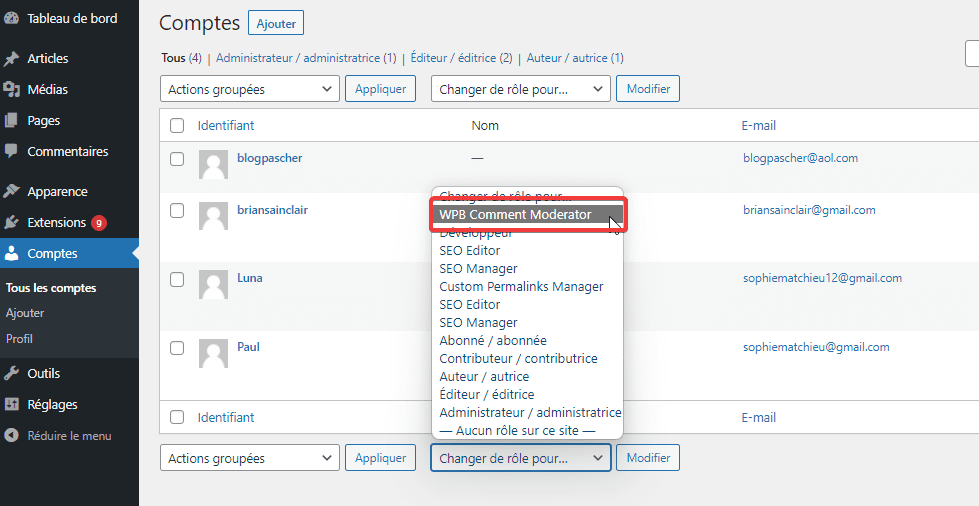
Après cela, sélectionnez simplement le nouveau rôle « WPB Comment Moderator » dans la liste déroulante « Changer de rôle pour… », puis cliquez sur le bouton « Modifier ».
Le changement de rôle d’utilisateur s’appliquera automatiquement.
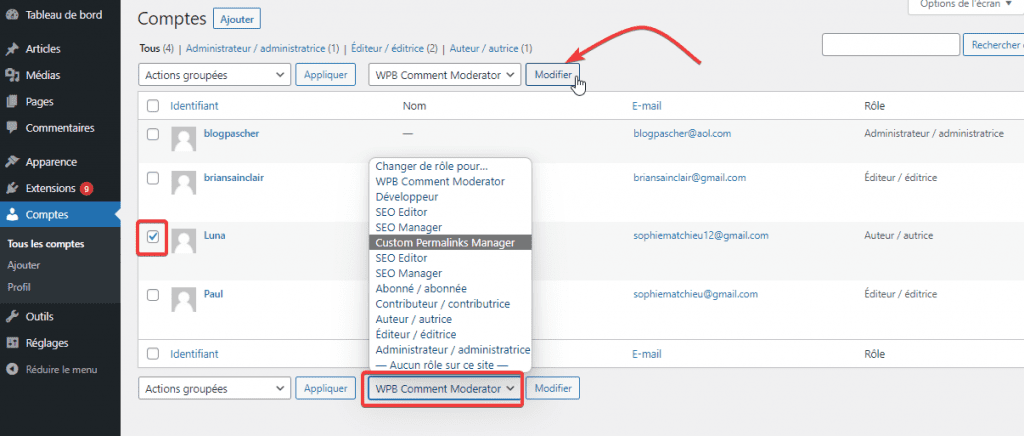
Désormais, lorsque l’utilisateur se connectera, il n’a accès qu’au panneau de modération des commentaires.
Vous pouvez également créer un nouvel utilisateur et attribuer le rôle de modération des commentaires à l’utilisateur lors de la création du profil.
Pour le faire, accédez à Comptes -> Tous les comptes. et entrez les informations de l’utilisateur.
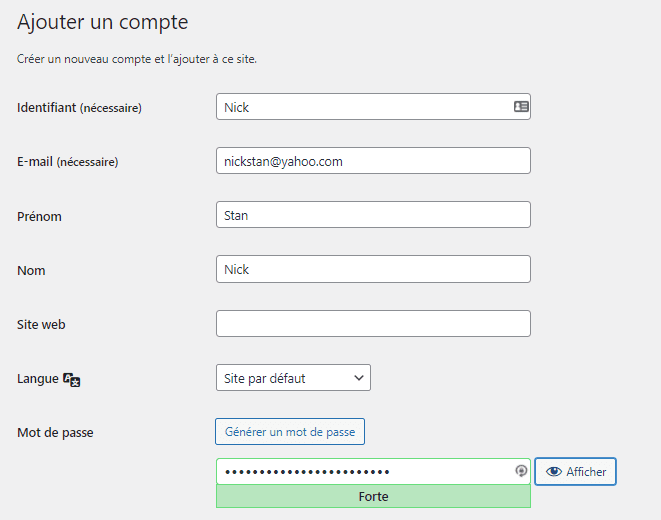
Ensuite, sélectionnez le rôle « WPB Comment Moderator » dans la liste déroulante « Rôle ».
Assurez-vous de cliquer sur le bouton « Ajouter un compte » pour enregistrer vos modifications et créer votre utilisateur.
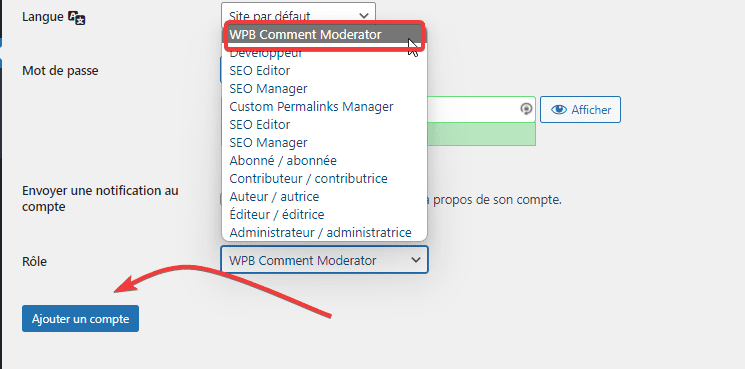
Désormais, lorsque votre nouvel utilisateur se connectera à son compte, il verra un tableau de bord de modération des commentaires similaire à l’exemple ci-dessous.
Notez que le tableau de bord permet uniquement à l’utilisateur de modérer les commentaires et de modifier son profil. Toutes les autres fonctionnalités du tableau de bord d’administration WordPress sont masquées.
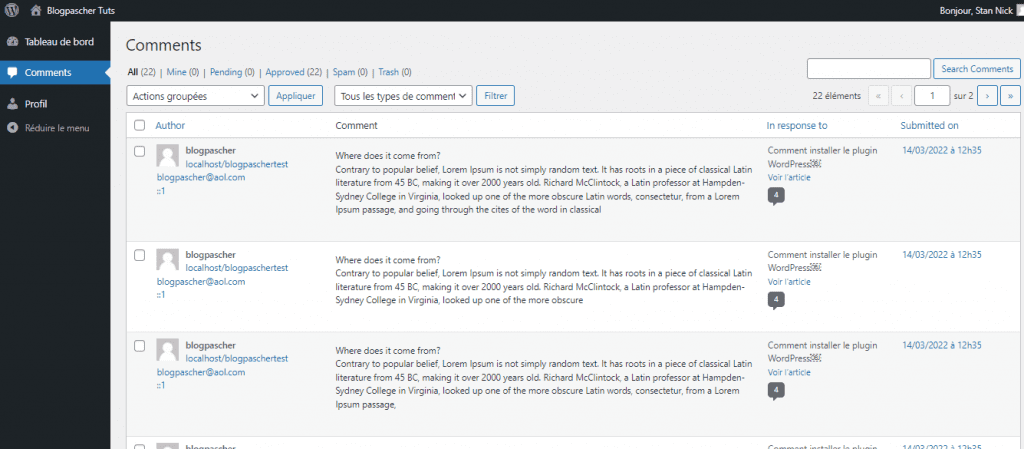
Pour plus de détails sur les rôles et les autorisations des utilisateurs, consultez notre guide du débutant sur les rôles et autorisations des utilisateurs WordPress.
Ressources recommandées
Découvrez d’autres ressources recommandées qui vous accompagneront dans la création et la gestion de votre site web.
- Comment renommer les catégories dans WordPress
- Comment avoir un contrôle avancé des utilisateurs sur WordPress
- Comment créer un plugin WordPress spécifique au site web
- Comment changer le jeu de couleurs de la zone admin
- Sauvegarde WordPress : Explications et les meilleurs plugins WordPress
Conclusion
Voila ! C’est tout. Nous espérons que cet article vous a aidé à apprendre comment permettre aux utilisateurs de blogs de modérer les commentaires dans WordPress.
Cependant, vous pourrez aussi consulter nos ressources, si vous avez besoin de plus d’éléments pour mener à bien vos projets de création de sites internet, en consultant notre guide sur la création de blog WordPress.
N’hésitez pas à partager cet article avec vos amis sur vos réseaux sociaux préférés. Mais, en attendant, faites-nous part de vos commentaires et suggestions dans la section dédiée.
…